DirectAdmin OpenCart Kurulumu
DirectAdmin OpenCart kurulumu resim ve ayrıntılı bir şekilde anlatıldı
spdnet 4 sene önce 0 HOSTİNGDirectAdmin panelimize kullanıcı adı, şifre ile giriş yaptıktan sonra “Eklentiler” başlığından “OpenCart” seçeneğini seçerek devam ediyoruz.
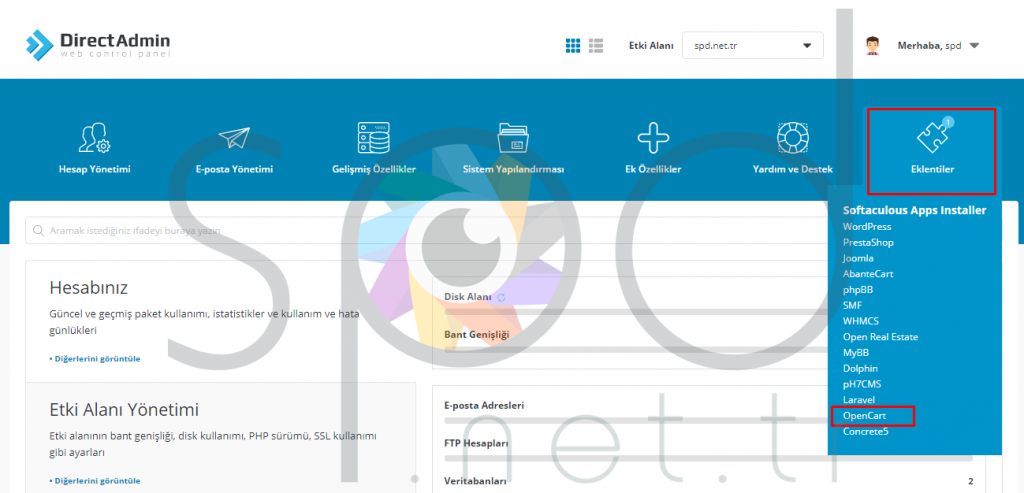
Gelen ekranda “Yükle” butonuna basarak devam ediyoruz.
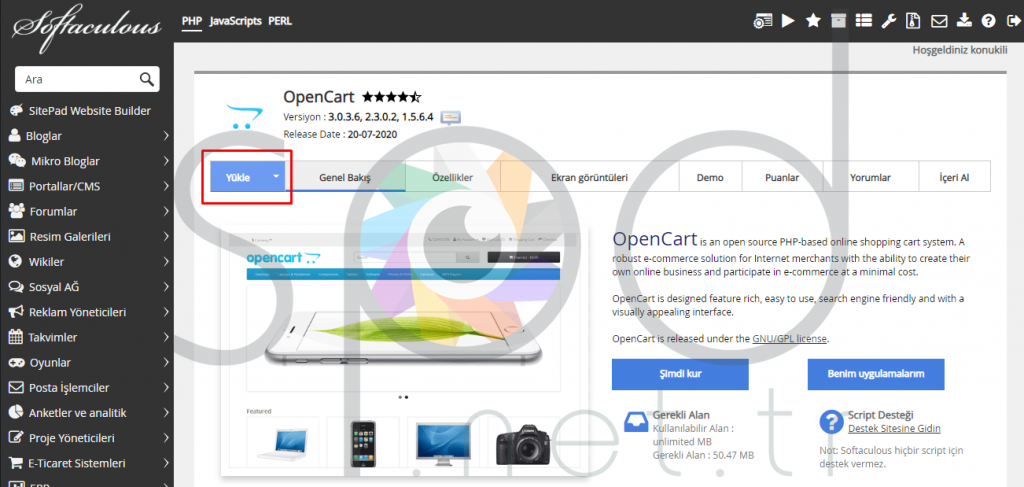
- Choose the version you want to install: Burada OpenCart versiyonunu seçiyoruz,
- Choose Installation URL;
- Protokol Seçimi: Burada varsayılan olarak “https://” değerini kullanarak devam ediyoruz dilerseniz diğer seçeneklere bakabilirsiniz.
- Domain Seçimi: Burada OpenCart’ı hangi alan adına kurmak istiyorsunuz onu seçiyoruz.
- Yükleme Dizini: Burada OpenCart’ın hangi dizine kurlacağını belirtiyoruz, varsayılan olarak “ocart2” seçeneği gelmekte ama elbette ki dilerseniz değiştirebilirsiniz.
- Veri Dizini: Bu script verilerini dosya olarak saklıyor. Bunun için klasör seçinizeğer datadir yazarsanız – /home/username/datadir şeklinde klasör oluşturulacaktır.
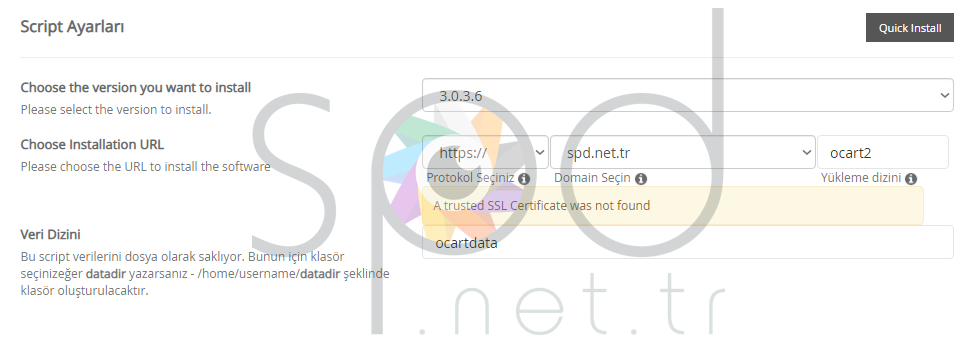
- Store Name: Mağazanızın ismini yazıyorsunuz,
- Store Description: Mağazamınız description’nunu yazıyoruz,
- Store Owner: Mağaza sahibinin adı,
- Store Address: Mağazanızın adresi ismi vs. konuları yazınız.
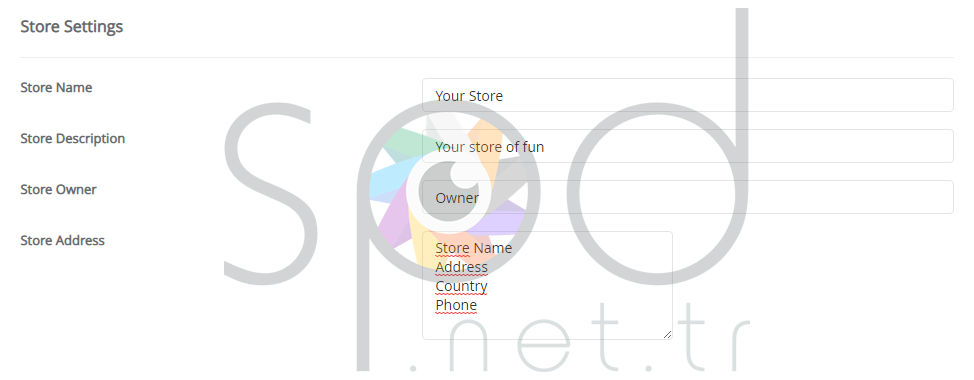
- Admin Username: Admin panelinde kullanacağımız username’i giriyoruz,
- Admin Password: Admin paneline giriş yaparken kullanacağımız şifreyi yazıyoruz dilerseniz anahtar simgesine tıklayarak bizim için güçlü bir şifre oluşturabiliriz,
- Admin Email: Şifremizi kaybetme ihtimaline karşı buraya bir yedek e-posta adresi girelim,
- First Name / Last Name: Adınız ve soyadınızı yazarak devam edin.
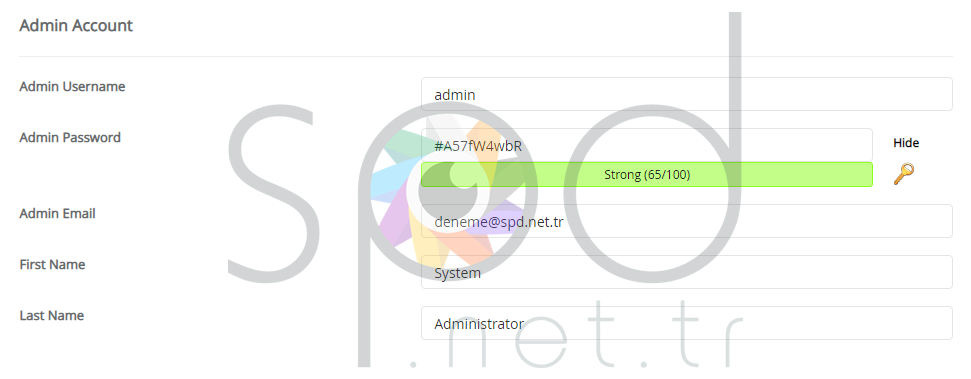
OpenCart’ın dilini seçerek devam ediyoruz.

- Veri Tabanı Adı: Veri tabanımızın ismini belirliyoruz,
- Table Prefix: Burada opencart sizin için tablonuza bir ön ek koyar ki bu şekilde diğer tablolarla çakışmasını önler buraya dokunmuyoruz.
- Disable Update Notification Emails: Burada eğer ki uygulamalarımızın güncelleme mesajları almak istemiyorsak burada ki kutucuğa tıklayabilirsiniz.
- Backup Location: Burada yedekleme konumunu belirtiyoruz default olarak seçip devam ediyoruz,
- Automated Backups: Otomatik yedek alsın mı soruyor eğer ki alsın derseniz altta ki “Backup Rotation” kısmından ne sürede tekrarlasın onu belirtiyoruz istemiyorsak dokunmayıp devam ediyoruz.
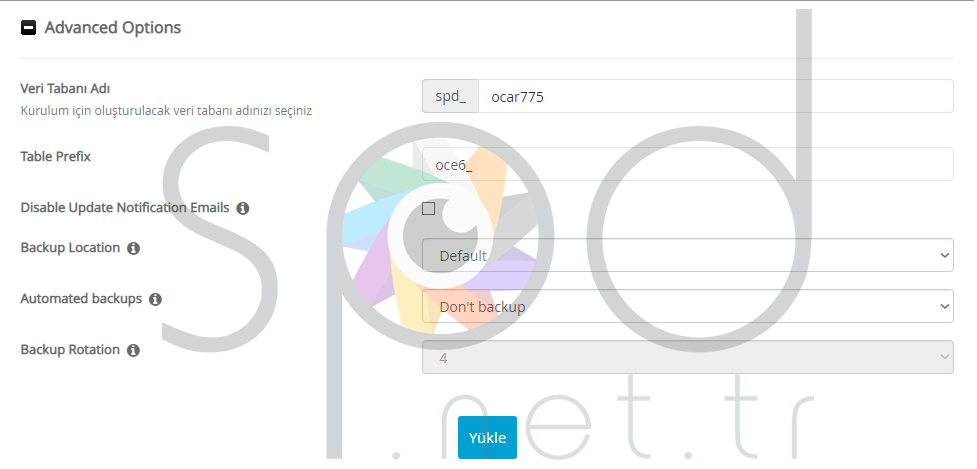
Son olarak “Yükle” butonuna basarak yükleme işlemini başlatıyor ve işlemi bitiriyoruz OpenCart sitemize kuruldu.
DirectAdmin Hosting satın almak için tıklayabilirsiniz.
DirectAdmin Reseller Hosting satın almak için tıklayabilirsiniz.
Similar articles
Hakkımızda
SPDNET olarak 2014 yılında kurulduk. Kurulduğumuz günden bu yana hosting sektörünün her alanında faaliyet gösterdik. Her ölçekten kullanıcılarımızdan edindiğimiz tecrübe ve bilgi birikimini sunmuş olduğumuz ürün ve hizmetlere en iyi biçimde yansıtmayı temel ilke edindik.
Copyright © 2014 - 2022 SPDNet Tüm Hakları Saklıdır.















